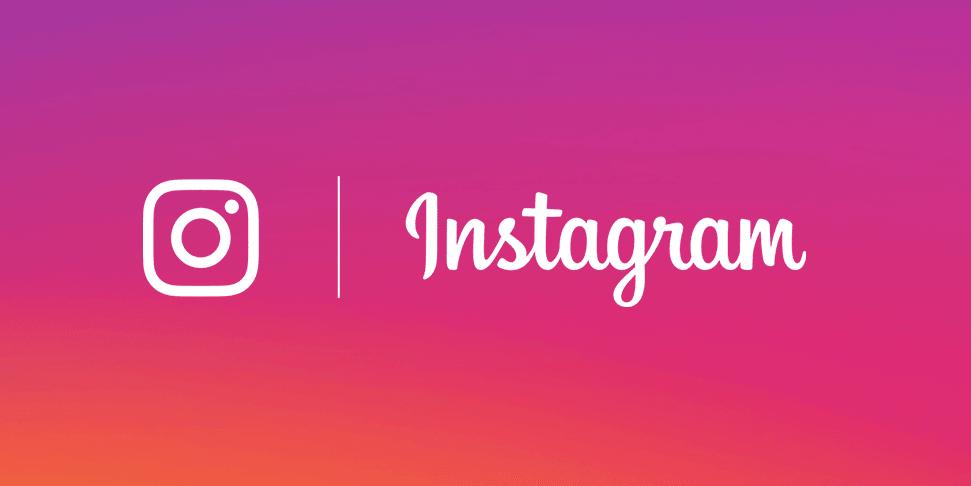طريقة حذف العناصر المحفوظة في الانستقرام دفعة واحدة توفر علينا الكثير من الوقت، فتستطيع أن تتخلص من كل المنشورات المحفوظة على الانستقرام بعدة خطوات بسيطة دفعة واحدة بدل حذف عنصر واحد فقط مع كل نقرة، لتبدأ في الاحتفاظ بعناصر أخرى أكثر ملائمة لاهتماماتك الحالية، فتابع عبر موقع زيادة لتعرف الطريقة اليسيرة.
طريقة حذف العناصر المحفوظة في الانستقرام دفعة واحدة
عندما نتصفح الانستقرام نجد الكثير من المنشورات التي تثير اهتمامنا، أو الصور التي نريد أن نراها دائمًا، فنقوم بحفظها وبعد فترة من الوقت نجد أنها لم تعد تلائم احتياجاتنا، ولحذفها كلها دفعة واحدة اتبع الخطوات التالية:
1- قم بفتح الملف الشخص على الانستقرام كالمعتاد.
2- انقر على الرمز أعلى الأيقونة اليمنى.
3- اختر العناصر المحفوظة Saved.
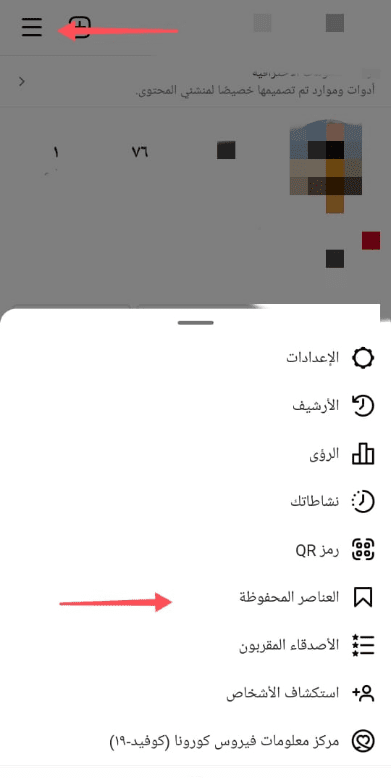
4- اضغط على كل المنشورات All posts.
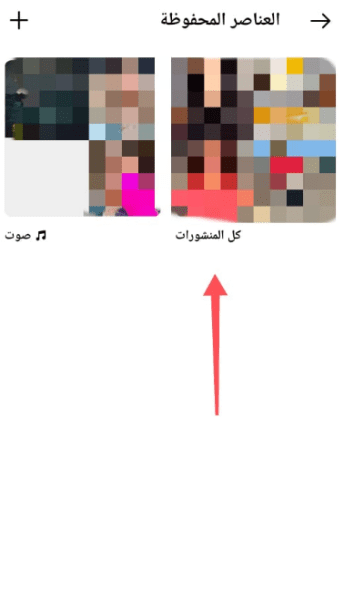
5- انقر على أيقونة الثلاث نقاط أقصى يمين الشاشة.
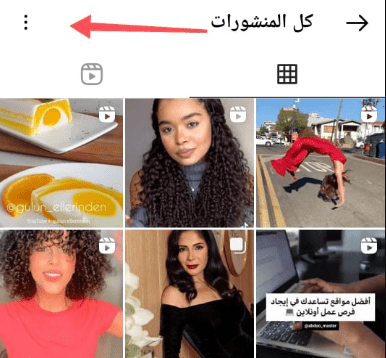
6- اختر تحديد من أسفل الشاشة حيث سيكون الاختيار الوحيد المتاح.
7- قم بتحديد جميع العناصر.
8- اختر إلغاء الحفظ بالإنجليزية Un save.
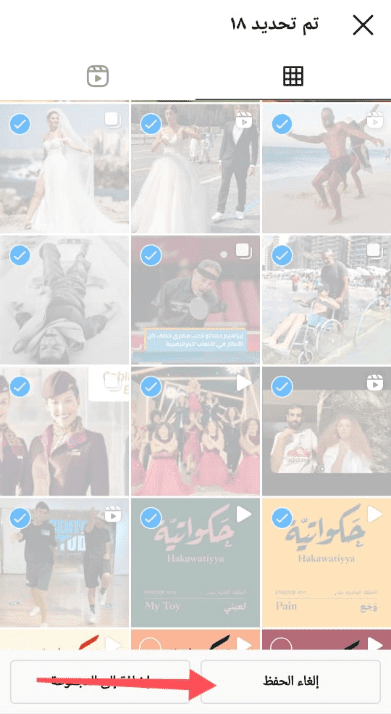
9- سيتم حذف كل العناصر المحددة بنجاح.
اقرأ أيضًا: أشهر هاشتاج في الانستغرام
طريقة حذف العناصر المحفوظة في الانستقرام دفعة واحدة من الأيفون
قد يجد البعض صعوبة في التعامل مع الأيفون وخاصة تطبيق الانستقرام، ولكي تقوم بحذف العناصر المحفوظة من الانستقرام دفعة واحدة اتبع ما يلي:
1- قم بترقية تطبيق الانستقرام إلى أحدث إصدار.
2- افتح الملف الشخصي لك على الانستقرام.
3- انقر على الأيقونة الواقعة أقصى يسار الشاشة.
4- اختر العناصر المحفوظة.
5- اضغط على كل المنشورات.
6- انقر على أيقونة الثلاث نقاط أعلى يسار الشاشة.
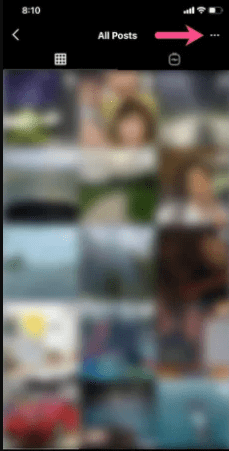
7- ستجد كلمة تحديد فقم بالنقر عليها.
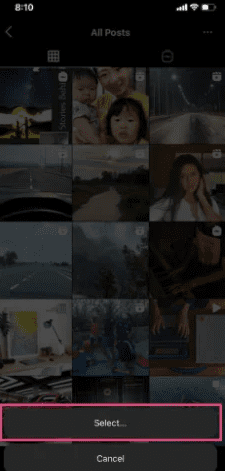
8- حدد كل العناصر المحفوظة التي تريد أن تحذفها.
9- اختر إلغاء الحفظ.
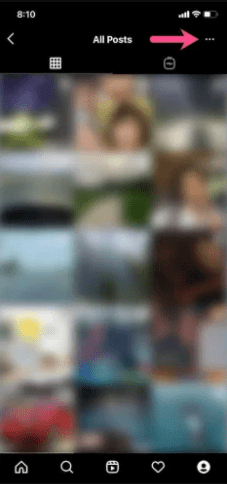
10- أكد الاختيار مرة أخرى
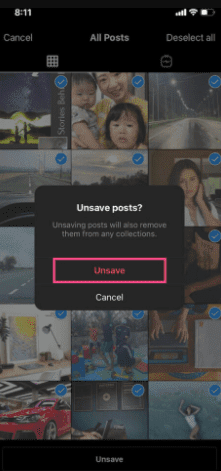
11- ستفقد كل العناصر المحفوظة وسيصبح انستقرام الايفون جاهر لحفظ عناصر أخرى.
طريقة حذف العناصر المحفوظة في الانستقرام دفعة واحدة على الحاسوب
رغم ان الهاتف هو الأكثر سهولة في التعامل مع التطبيقات، إلا أن الكثير من الناس يُفضلون فتح بعض التطبيقات على الحاسوب كالواتساب أو الانستقرام، وعند رغبتك في حذف جميع العناصر المحذوفة من الانستقرام دفعة واحدة أتبع التالي:
1- افتح أحد المتصفحات التي تُفضلها
2- ثبت ملحق Unsaver for Instagram من هنا.
3- أدخل على الموقع الرسمي لتطبيق الانستقرام يمكنك الدخول من هنا.
4- سجل الدخول إلى حسابك الشخصي.
5- اضغط على صورة الملف الشخصي.
6- انتقل إلى العناصر المحفوظة
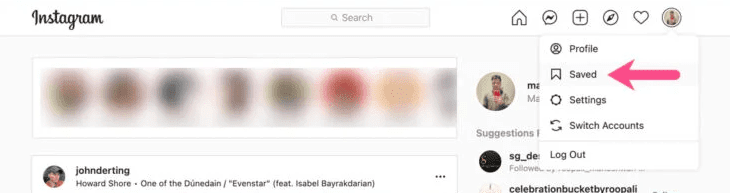
7- قم باختيار كل المنشورات.
8- حدد كل العناصر المحفوظة التي تريد حذفها.
9- انقر على أيقونة تحديد الكل في وسط الشاشة من الجهة العليا.
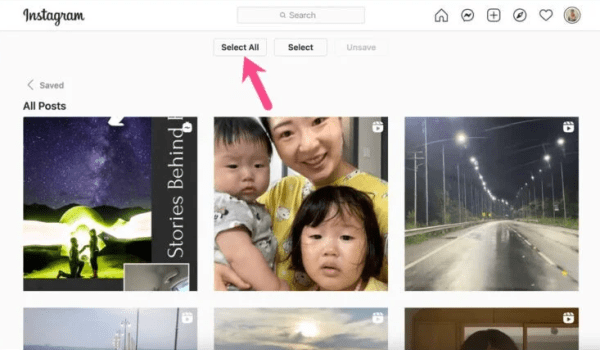
10- اختر إلغاء الحفظ التي تقع أقصى اليسار أعلى الشاشة لحذف كل العناصر المحفوظة.
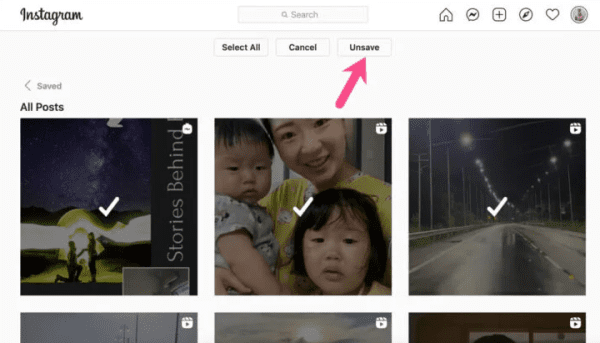
11- تأكد من الضغط على الأيقونة الصحيحة؛ لأنه لا يوجد اختيار تأكيد الحذف.
اقرأ أيضًا: تسجيل دخول انستا بجميع الطرق
طريقة حذف الصور المحفوظة في مسودة انستقرام
تعد مسودة الانستقرام هي طريقة رائعة لحفظ الصور التي تريد نشرها في وقت لاحق، ولكن عند كثرة الصورة المحفوظة في المسودة قد تسبب الإزعاج لبعض الأشخاص، فهناك طريقة بسيطة وسهلة لحذفها وهي كالتالي:
1- افتح تطبيق الانستقرام وانقر على أيقونة إضافة صورة.
2- اضغط على Manage التي تقع على اليمين.
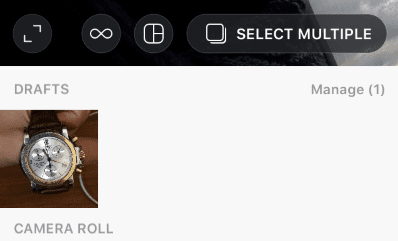
3- ستنتقل بمجرد الضغط على الزر السابق إلى القائمة التالية.
4- اختر تعديل أو Edit التي تقع يمين الشاشة في أعلى الصفحة الحالية.
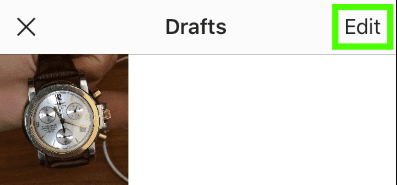
5- اختر الصور التي ترغب بحذفها.
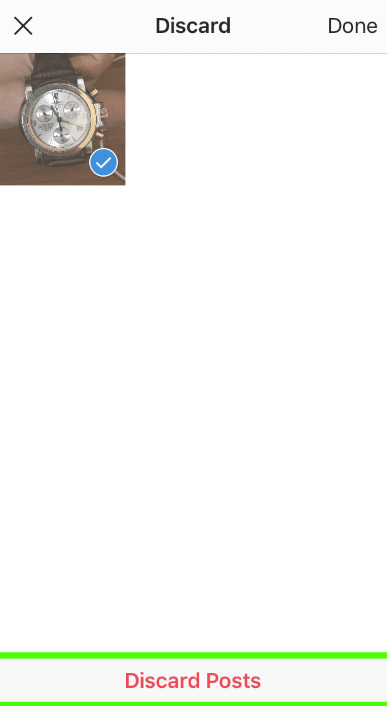
6- نختار تجاهل المنشورات Discard posts
7- أكد الاختيار.
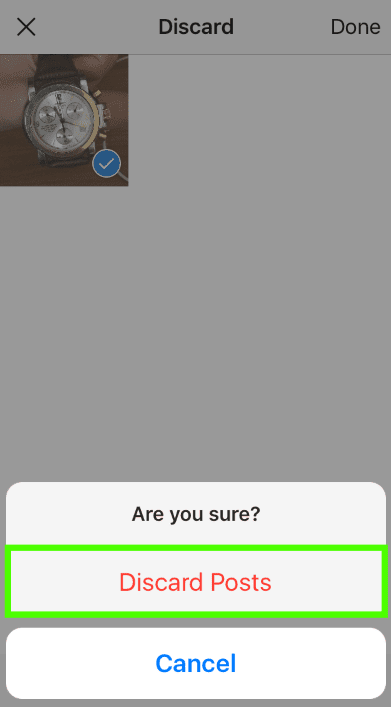
8- يتم الحذف بنجاح من مسودة الانستقرام.
طريقة حذف العناصر المحفوظة من الانستقرام هي سهلة وبسيط فقط اتبع الخطوات الموضحة، ولا تجعل كثرة هذه العناصر تزعجك.